在我们编辑一个wor...
在我们编辑一个word文档的过程中,有时候会突然发现,Word文档的页眉莫名其妙地变成了居左显示了,那么应该如何居中显示呢?下面简单介绍。
方法:
1、第一步,打开一个word文档
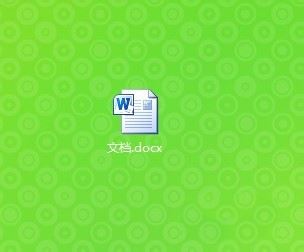
2、第二步,打开后,word文档是居左显示的
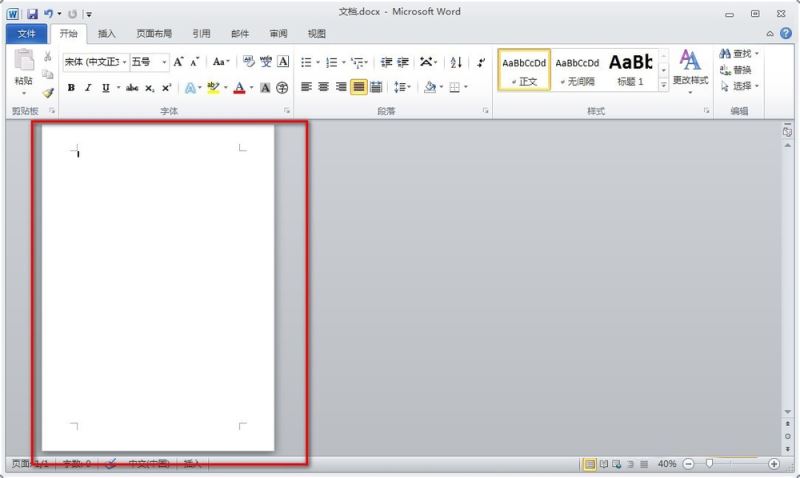
3、第三步,点击视图
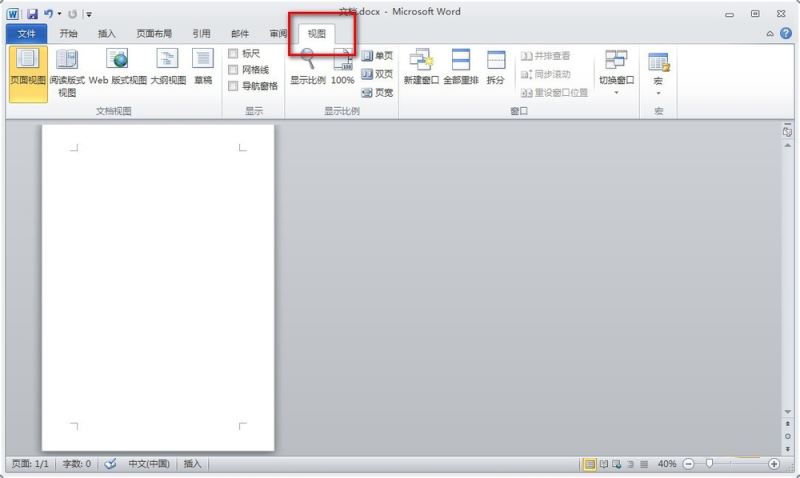
如何在Word中插入线条
Microsoft Word提供了很多大部分用户永远不会了解到的格式设置快捷方式。你可以使用键盘快捷键进行剪切和复制,你也可以通过简单的几个按键添加水平线。本文将为你介绍如何在Microsoft Word中添加线条。 步骤 方法 1方法一:使用快捷键插入线线条 打开Word文档。 把光标定位到需要创建水平线
4、第四步,点击如图所示单页

5、第五步,Word文档就变成居中显示了
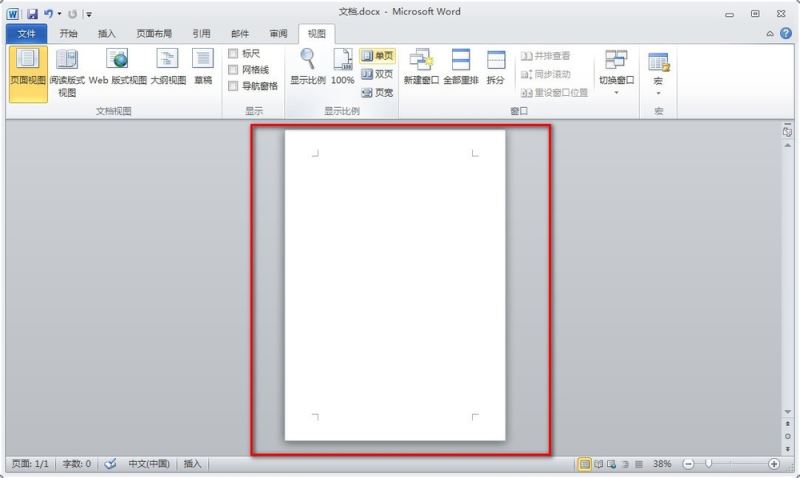
6、第六步,如何点击图中页宽
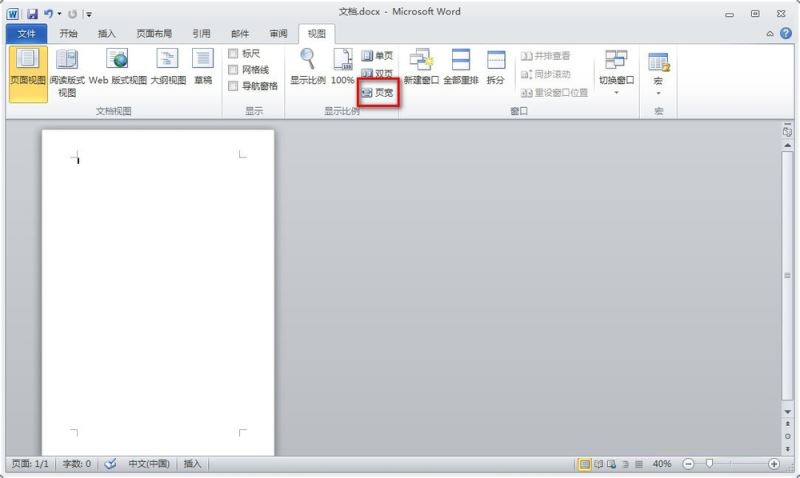
7、第七步,Word文档也是居中显示,不过等宽word文档
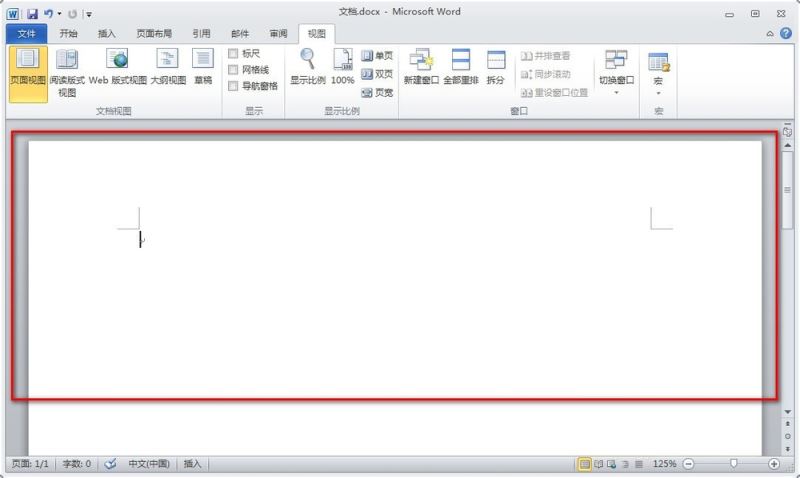
Word怎么去掉标题前的小黑点?
Word怎么去掉标题前的小黑点?word文档发现标题钱有小黑点,想要去掉小黑点,该怎么去掉呢?下面我们就来看看详细的教程,需要的朋友可以参考下




